准备工作
假设:A路由器为上一级无线路由器,TOTOLINK的为B路由器,B现在要中继A的信号。
TOTOLINK 路由器的默认IP为192.168.0.1.
将电脑网卡与路由器的LAN中1-4口其中一个连接,这时网卡会从TOTOLINK上得到一个IP 地址。
设置成功后,网线便可以去掉了,只要TOTOLINK 保持通电就可以用无线上网了。
登陆?
? ? ?打开IE 浏览器,在地址栏输入TOTOLINK 路由器的管理IP 地址:192.168.0.1,?
出现登陆窗口,路由器默认的用户名和密码均为admin,输入正确后点“登录”。
宽带设置?
? ? 如下图连接好宽带网线。路由器有5 个网口,注意看标识,其中有一个网口颜色不同的则为WAN,是用来接宽带网线的。?
看上图填写好信息后。点击“应用”
中继设置
提示:设置方法同样适用于CMCC和chinaNet信号中继。
①注意事项
AB两台无线路由器的IP必须要错开,否则不能中继。
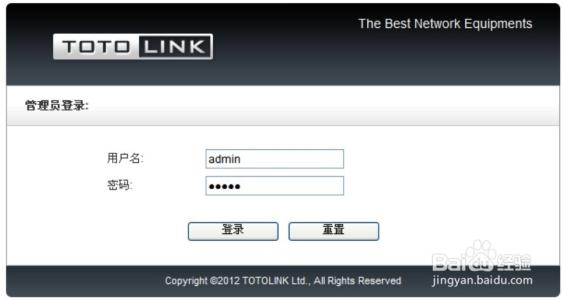
假设A无线路由器的IP地址也是:192.168.0.1,那么我们要将B无线路由器的IP地址改成不一样的IP地址,比如:192.168.2.1.什么是网段,如果不懂的话百度一下就OK!
请在设置中继前必须要设置好网段。
②设置步骤
1.在“系统模式”中,将工作模式设为“无线ISP”:
注意:要用网线连接设置,如果用无线网卡连接会发现路由信号消失!这是正常的,请再插入网线连接设置。
2.在“无线设置”?“基本设置”,然后使用“站点扫描”搜索信号:?
点“站点扫描”开始搜索信号:
TOTOLINK无线路由器设置教程之无线中继_totolink
? ? ? ??如果是CMCC、ChinaNET的信号通常是没有加密的,则不需操作此步,直接
? ? ? ? 点“连接”按钮:?
? ? ? ? ?提示成功或失败,成功后点确定返回;如果失败检查密码是否对。
注意:点“确定”返回后,不要再点返回页面那个“应用”的按钮,否
则会失效的。?
3. ?查看是否成功中继?
点系统状态,看路由器的信息来判断:?
TOTOLINK无线路由器设置教程之无线中继_totolink
4. ?通常到此就设置完成了,实现了无线转成有线。?
如果还需要路由器再发射无线信号出来,还要再设置:?
用无线网卡可以搜到中继后的信号了
5. ?中继信号的加密设置?
打开“安全设置”,选择对应SSID:?
 爱华网
爱华网



